تولیدات شرکت Hangzhou Xiongmai Technology Co.Ltd با نام اختصاری xiongmai یا همان xm شامل دوربین های AHD , IP , DVR , NVR ونرم افزار های رابط این دستگاه ها است. از جمله نرم افزار های رایگان این کمپانی CMS یا مرکز مانیتورینگ دوربین ها است. این نرم افزار خیلی ساده است و البته کارکرد ابتدایی دارد و آنالتیک ها و پیچیدگی های خاصی ندارد. نرم افزار ایکس مای (XMEYE)این کمپانی برای انتقال تصویر بر روی اسمارت فون ها و موبایل های آندرویدی و IOS و حتی سیمبین و بلک بری شناخته شده است.

CMS شرکت (XIONGMAI (XM برای ویندوز قابلیت های زیر را دارد:

معایب :

برای دانلود این نرم افزار از لینک زیر استفاده کنید:
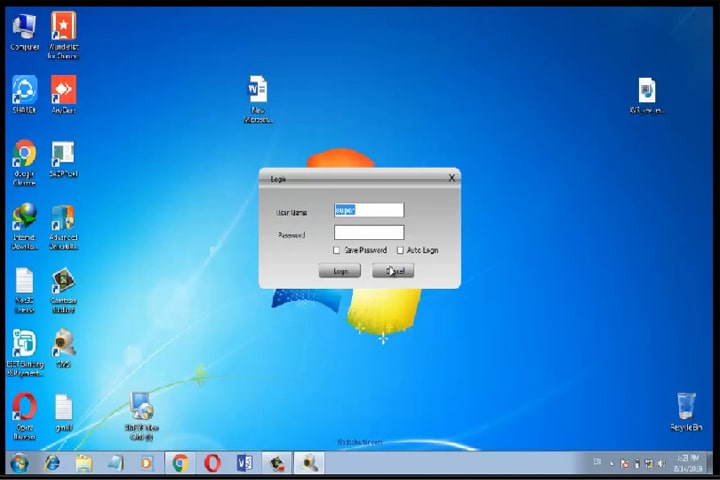
بعد از این که دوربین شبکه یا دستگاه تان را شبکه کردید. یعنی با کابل شبکه به یک سویچ و یا مودم وصل کردید.
می توانید نرم افزار cms را در ویندوز نصب کنید و آن را باز کنید. نرم افزار cms xmey یک گرافیک ساده داردو از قسمت های زیر تشکیل شده؛
وارد قسمت SYSTEM می شویم . یک زون برای دستگاه یا دوربین شبکه موجود در شبکه می سازیم .

در زون تعریف شده گزینه AD DEVICE را انتخاب می کنیم . در این مرحله ما یا آی پی دستگاه را می دانیم که وارد می کنیم و یا نمی دانیم که در این صورت روی دکمه IP SERCH کلیک می کنیم و همه تجهیزات شبکه تحت پشتیبانی XMEYE را شناسایی می کند. دوربین و یا دستگاه مورد نظر را انتخاب می کنیم.
موارد قابل ویرایش در این قسمت :
بعد از چک کردن همه گزینه ها تایید می کنیم و در صفحه اصلی سمت چپ دستگاه اضافه می شود. روی دستگاه کلیک می کنیم و تصویر روی کانال یک ظاهر می شود.
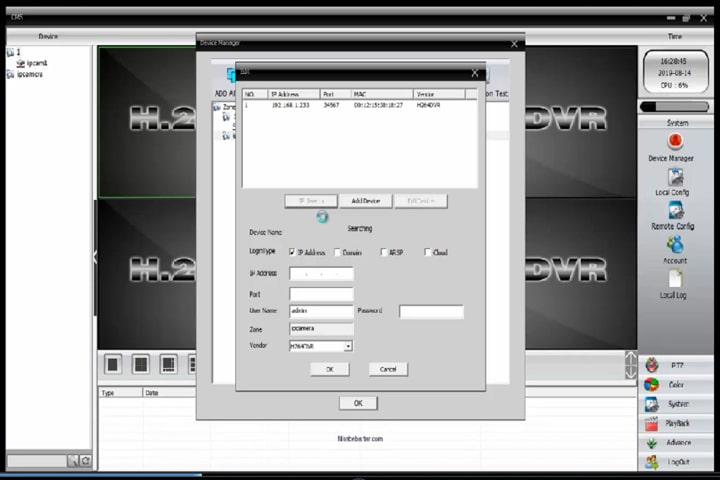
در بعضی مواقع ما دسترسی به IP استاتیک نداریم و می خواهیم تصاویر دوربین شبکه مان را در نرم افزار مانیتورنگ CMS ببینیم می توانیم از ID دوربین استفاده کنیم.
از این روش می توانیم در شبکه لوکال و اینترنت استفاده کنیم.
اساس این کار بر این است که برای هر دستگاه و دوربین شبکه یک ID مثل مک آدرس اختصاص داده می شود و می توانیم از آن به جای IP برای افزودن دوربین استفاده کنیم.
این روش کامل مشابه افزودن دستگاه توسط آی پی است با این تفاوت که ما به جای تیک IP در نوع ارتباط تیک ID را انتخاب می کنیم .
بقیه کارها را مثل روش قبلی انجام می دهیم و تصویر دوربین را روی نرم افزار می گیریم.

با هردو روش بالا می توانید دوربین شبکه یا دستگاه DVR با OS ایکس می را در این نرم افزار اد کنید.